Saluran Listrik adalah plugin statusline yang bagus untuk editor Vim, yang dikembangkan di Python dan menyediakan statuslines dan prompt untuk banyak aplikasi lain seperti bash, zsh, tmux dan banyak lagi.
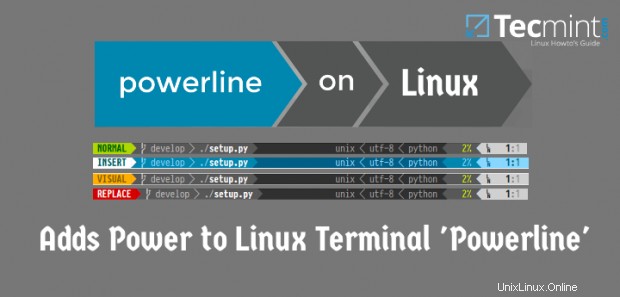
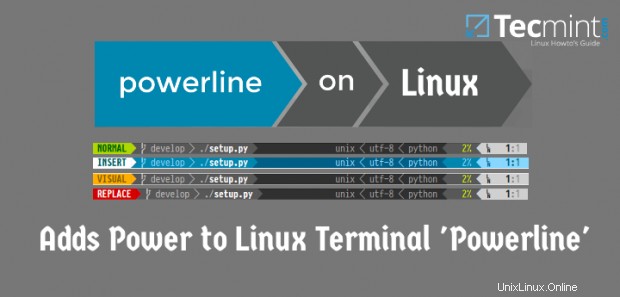
Fitur
- Ditulis dengan Python, yang membuatnya dapat diperluas dan kaya fitur.
- Basis kode yang stabil dan dapat diuji, yang bekerja dengan baik dengan Python 2.6+ dan Python 3.
- Ini juga mendukung perintah dan baris status di beberapa utilitas dan alat Linux.
- Ini memiliki konfigurasi dan warna dekorator yang dikembangkan menggunakan JSON.
- Cepat dan ringan, dengan dukungan daemon, yang memberikan kinerja lebih baik lagi.
Screenshot Powerline
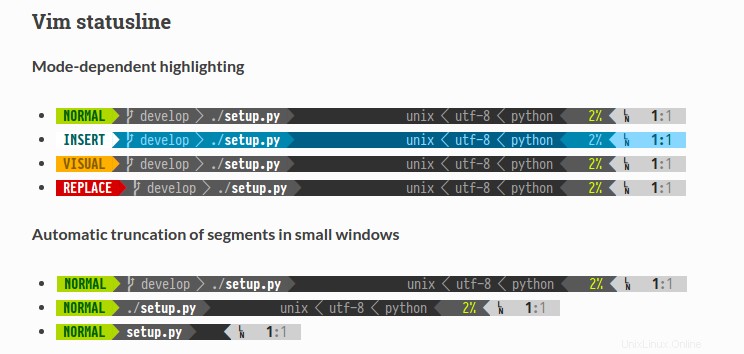
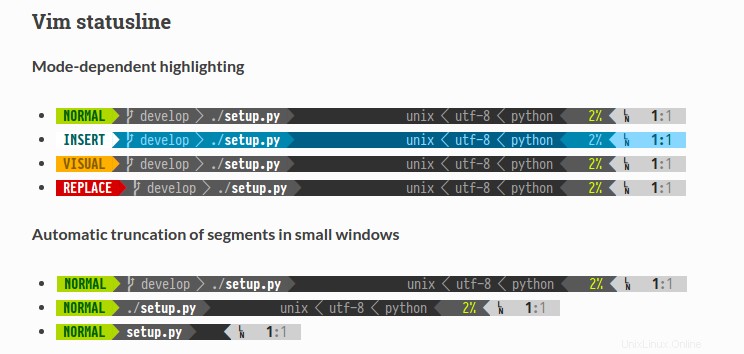
Dalam artikel ini, saya akan menunjukkan cara memasang Powerline dan font Powerline dan cara menggunakan dengan Bash dan Vim di bawah RedHat dan Debian sistem berbasis.
Langkah 1:Memasang Persyaratan Umum untuk Powerline
Karena konflik penamaan dengan beberapa proyek lain yang tidak terkait, program saluran listrik tersedia di PyPI (Indeks Paket Python ) di bawah nama paket sebagai powerline-status .
Untuk menginstal paket dari PyPI , kita membutuhkan ‘pip ' (alat manajemen paket untuk menginstal paket Python). Jadi, pertama-tama mari kita instal pip alat di bawah sistem Linux kami.
Instal Pip di Debian, Ubuntu dan Linux Mint
# apt-get install python-pip
Contoh Keluaran
Reading package lists... Done Building dependency tree Reading state information... Done Recommended packages: python-dev-all python-wheel The following NEW packages will be installed: python-pip 0 upgraded, 1 newly installed, 0 to remove and 533 not upgraded. Need to get 97.2 kB of archives. After this operation, 477 kB of additional disk space will be used. Get:1 http://archive.ubuntu.com/ubuntu/ trusty-updates/universe python-pip all 1.5.4-1ubuntu3 [97.2 kB] Fetched 97.2 kB in 1s (73.0 kB/s) Selecting previously unselected package python-pip. (Reading database ... 216258 files and directories currently installed.) Preparing to unpack .../python-pip_1.5.4-1ubuntu3_all.deb ... Unpacking python-pip (1.5.4-1ubuntu3) ... Processing triggers for man-db (2.6.7.1-1ubuntu1) ... Setting up python-pip (1.5.4-1ubuntu3) ...
Instal Pip di CentOS, RHEL dan Fedora
Di bawah sistem berbasis Fedora, Anda harus terlebih dahulu mengaktifkan epel-repository dan kemudian menginstal pip paket seperti yang ditunjukkan.
# yum install python-pip # dnf install python-pip [On Fedora 22+ versions]
Contoh Keluaran
Installing: python-pip noarch 7.1.0-1.el7 epel 1.5 M Transaction Summary ================================================================================= Install 1 Package Total download size: 1.5 M Installed size: 6.6 M Is this ok [y/d/N]: y Downloading packages: python-pip-7.1.0-1.el7.noarch.rpm | 1.5 MB 00:00:01 Running transaction check Running transaction test Transaction test succeeded Running transaction Installing : python-pip-7.1.0-1.el7.noarch 1/1 Verifying : python-pip-7.1.0-1.el7.noarch 1/1 Installed: python-pip.noarch 0:7.1.0-1.el7 Complete!
Langkah 2:Memasang Alat Powerline di Linux
Sekarang saatnya memasang Powerline versi pengembangan terbaru dari Git gudang. Untuk ini, sistem Anda harus menginstal paket git untuk mengambil paket dari Git.
# apt-get install git # yum install git # dnf install git
Selanjutnya Anda dapat menginstal Powerline dengan bantuan pip perintah seperti yang ditunjukkan.
# pip install git+git://github.com/Lokaltog/powerline
Contoh Keluaran
Cloning git://github.com/Lokaltog/powerline to /tmp/pip-WAlznH-build
Running setup.py (path:/tmp/pip-WAlznH-build/setup.py) egg_info for package from git+git://github.com/Lokaltog/powerline
warning: no previously-included files matching '*.pyc' found under directory 'powerline/bindings'
warning: no previously-included files matching '*.pyo' found under directory 'powerline/bindings'
Installing collected packages: powerline-status
Found existing installation: powerline-status 2.2
Uninstalling powerline-status:
Successfully uninstalled powerline-status
Running setup.py install for powerline-status
warning: no previously-included files matching '*.pyc' found under directory 'powerline/bindings'
warning: no previously-included files matching '*.pyo' found under directory 'powerline/bindings'
changing mode of build/scripts-2.7/powerline-lint from 644 to 755
changing mode of build/scripts-2.7/powerline-daemon from 644 to 755
changing mode of build/scripts-2.7/powerline-render from 644 to 755
changing mode of build/scripts-2.7/powerline-config from 644 to 755
changing mode of /usr/local/bin/powerline-config to 755
changing mode of /usr/local/bin/powerline-lint to 755
changing mode of /usr/local/bin/powerline-render to 755
changing mode of /usr/local/bin/powerline-daemon to 755
Successfully installed powerline-status
Cleaning up...
Langkah 3:Menginstal Font Powerline di Linux
Powerline menggunakan mesin terbang special khusus untuk menunjukkan efek panah khusus dan simbol untuk pengembang. Untuk ini, Anda harus menginstal font simbol atau font yang ditambal di sistem Anda.
Unduh versi terbaru dari simbol font dan file konfigurasi fontconfig menggunakan perintah wget berikut.
# wget https://github.com/powerline/powerline/raw/develop/font/PowerlineSymbols.otf # wget https://github.com/powerline/powerline/raw/develop/font/10-powerline-symbols.conf
Kemudian Anda perlu memindahkan font ke direktori font Anda, /usr/share/fonts/ atau /usr/local/share/fonts sebagai berikut atau Anda bisa mendapatkan jalur font yang valid dengan menggunakan perintah xset q .
# mv PowerlineSymbols.otf /usr/share/fonts/
Selanjutnya, Anda perlu memperbarui cache font sistem Anda sebagai berikut.
# fc-cache -vf /usr/share/fonts/
Sekarang instal file fontconfig.
# mv 10-powerline-symbols.conf /etc/fonts/conf.d/
Catatan :Jika simbol khusus tidak muncul, coba tutup semua sesi terminal dan mulai ulang jendela X agar perubahan diterapkan.
Langkah 4:Mengatur Powerline untuk Bash Shell dan Vim Statuslines
Di bagian ini kita akan melihat konfigurasi Powerline untuk bash shell dan editor vim. Pertama-tama buat terminal Anda untuk mendukung 256color dengan menambahkan baris berikut ke ~/.bashrc file sebagai berikut.
export TERM=”screen-256color”
Aktifkan Powerline di Bash Shell
Untuk mengaktifkan Powerline di bash shell secara default, Anda perlu menambahkan cuplikan berikut ke ~/.bashrc Anda berkas.
Pertama, dapatkan lokasi powerline yang terpasang menggunakan perintah berikut.
# pip show powerline-status Name: powerline-status Version: 2.2.dev9999-git.aa33599e3fb363ab7f2744ce95b7c6465eef7f08 Location: /usr/local/lib/python2.7/dist-packages Requires:
Setelah Anda mengetahui lokasi sebenarnya dari saluran listrik , pastikan untuk mengganti lokasi di baris di bawah ini sesuai dengan saran sistem Anda.
powerline-daemon -q POWERLINE_BASH_CONTINUATION=1 POWERLINE_BASH_SELECT=1 . /usr/local/lib/python2.7/dist-packages/powerline/bindings/bash/powerline.sh
Sekarang coba logout dan login kembali, Anda akan melihat garis patung powerline seperti gambar di bawah ini.

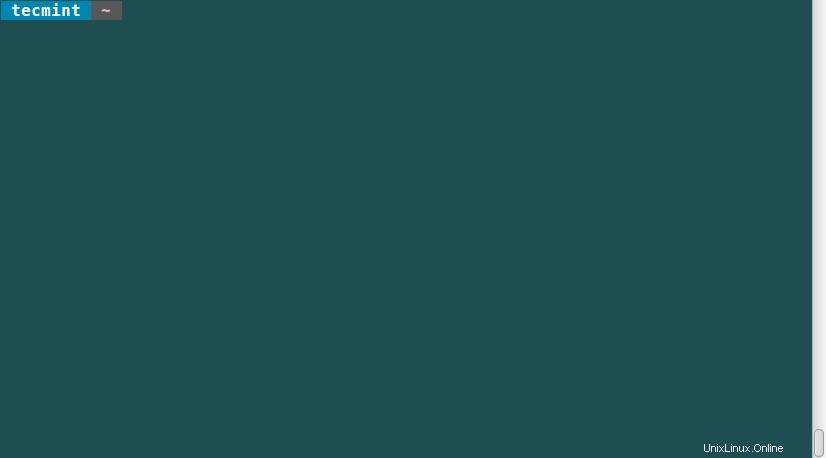
Coba ubah atau pindah ke direktori lain dan awasi “breadcrumb ” meminta perubahan untuk menunjukkan lokasi Anda saat ini.
Anda juga akan dapat melihat pekerjaan latar belakang yang tertunda dan jika powerline diinstal pada mesin Linux jarak jauh, Anda dapat melihat bahwa prompt menambahkan nama host saat Anda terhubung melalui SSH.
Aktifkan Powerline untuk Vim
Jika vim adalah editor favorit Anda, untungnya ada plugin yang kuat untuk vim juga. Untuk mengaktifkan plugin ini, tambahkan baris ini ke ~/.vimrc berkas.
set rtp+=/usr/local/lib/python2.7/dist-packages/powerline/bindings/vim/ set laststatus=2 set t_Co=256
Sekarang Anda dapat meluncurkan vim dan melihat baris status baru yang keren:

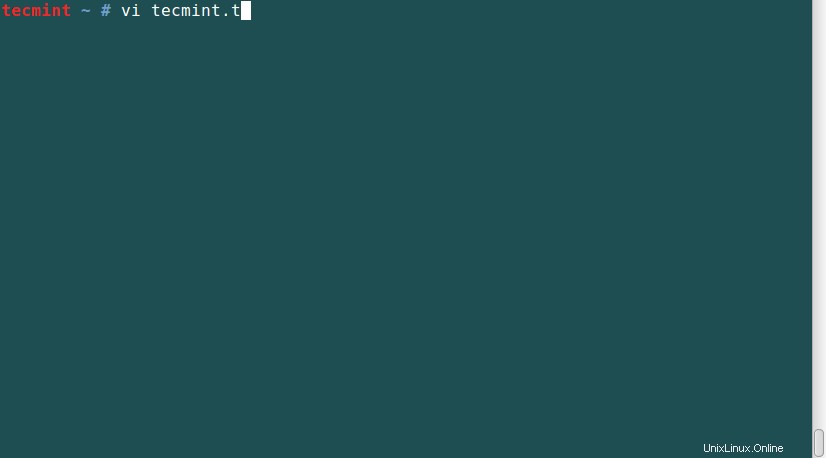
Ringkasan
Saluran Listrik membantu mengatur garis status dan prompt yang penuh warna dan indah di beberapa aplikasi, baik untuk lingkungan pengkodean. Saya harap Anda menemukan panduan ini bermanfaat dan ingat untuk mengirim komentar jika Anda memerlukan bantuan atau memiliki ide tambahan.